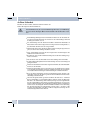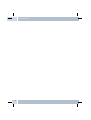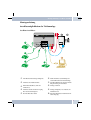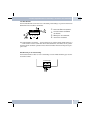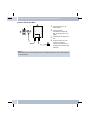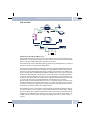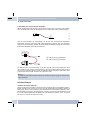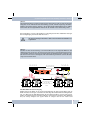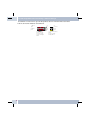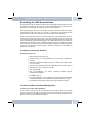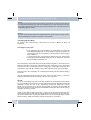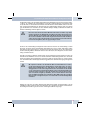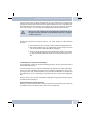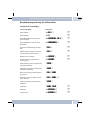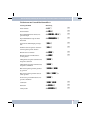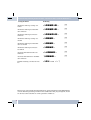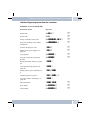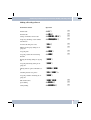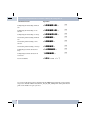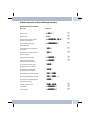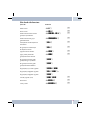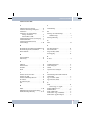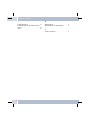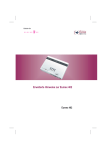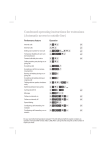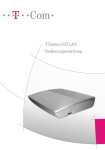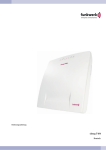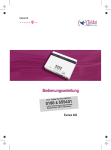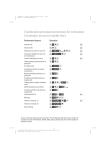Download Eumex 401_MA_010808_F1_CI.vp
Transcript
Exklusiv für Zu Ihrer Sicherheit / Zu Ihrer Sicherheit Beachten Sie bitte zu Ihrer Sicherheit und zum Schutze der Eumex 401 folgende Sicherheitshinweise. µ Vorsicht: Alle Bereiche, die sich nur mit Werkzeug öffnen lassen, sind Wartungsbereiche. Durch unbefugtes Öffnen können Gefahren für den Benutzer entstehen. Belüftungsöffnungen müssen frei bleiben. Halten Sie die Abstände ent§ Die sprechend der Bohrschablone ein. Decken Sie die Telefonanlage nicht mit Vorhängen, Tüchern usw. ab. Telefonanlage und die internen Anschlüsse dürfen nur innerhalb von § Die Gebäuden montiert und verlegt werden! Verlegen Sie die Leitungen bitte so, dass niemand darauf treten oder stolpern kann. der Dauer eines Gewitters dürfen weder Leitungen angeschlossen, § Während gelöst, noch die Telefonanlage installiert werden. Telefonanlage darf nur mit dem zugelassenen Steckernetzgerät Nr. § Diese 5400387223 betrieben werden. Sie, dass nur CE-zertifizierte Endgeräte an die Telefonanlage ange§ Beachten schlossen werden. § Für die Dauer eines Stromausfalls ist die Telefonanlage nicht erreichbar. dürfen keine Flüssigkeiten in die Telefonanlage oder das Steckernetzgerät § Esgelangen können. und benutzen Sie zu Ihrer eigenen Sicherheit die Sicherheitsfunk§ Aktivieren tionen, z.B. die Firewall. und ändern Sie das System-Passwort des Konfigurator-Zugangs, § Aktivieren sowie die PIN1 und die PIN2, wenn Sie verhindern wollen, dass andere Personen außer Ihnen Änderungen und Einstellungen vornehmen können. Sie Ihre Telefonanlage zu einer eventuellen Reparatur abgeben oder§ Bevor verkaufen, sollten Sie alle Daten speichern und anschließend in die Werkseinstellung zurückversetzen. Sie möglichst einen separaten Stromkreis für den 230 V~ Anschluss § Sehen Ihrer Telefonanlage vor. Durch Kurzschlüsse anderer Geräte der Haustechnik wird so die Telefonanlage nicht außer Betrieb gesetzt. Wir empfehlen Ihnen, die Telefonanlage zum Schutz gegen Überspannungen, wie sie bei Gewittern auftreten können, mit einem Überspannungsschutz zu installieren. Setzen Sie sich diesbezüglich mit Ihrem Elektroinstallateur in Verbindung. Der Abstand zwischen der Telefonanlage und der 230 V~ Steckdose sollte 1,5 Meter und dem ISDN- Anschluss 2,5 Meter, aufgrund der Länge der Anschlussleitungen nicht überschreiten. A Inhaltsverzeichnis Inhaltsverzeichnis Zu Ihrer Sicherheit Montageanleitung Anschlussmöglichkeiten der Telefonanlage Steckbare Anschlüsse . . . . . . . . . . . . . . . . . . . . . . . . . . . . . . . . . . . . . . . . . . . . . Die Telefonanlage auspacken . . . . . . . . . . . . . . . . . . . . . . . . . . . . . . . . . . . . . . . . Montageablauf . . . . . . . . . . . . . . . . . . . . . . . . . . . . . . . . . . . . . . . . . . . . . . . . . Anschlüsse der Telefonanlage . . . . . . . . . . . . . . . . . . . . . . . . . . . . . . . . . . . . . . . Externer ISDN-Anschluss . . . . . . . . . . . . . . . . . . . . . . . . . . . . . . . . . . . . . . . . . . USB-Anschluss . . . . . . . . . . . . . . . . . . . . . . . . . . . . . . . . . . . . . . . . . . . . . . . . Kabelzuordnungen . . . . . . . . . . . . . . . . . . . . . . . . . . . . . . . . . . . . . . . . . . . . . . 1 2 2 3 6 7 8 Beschreibung der ISDN-Routerfunktion Systemvoraussetzungen für Windows . . . . . . . . . . . . . . . . . . . . . . . . . . . . . . . . . 11 Erste Inbetriebnahme und Minimalkonfiguration . . . . . . . . . . . . . . . . . . . . . . . . . . 11 Konfiguration der PCs . . . . . . . . . . . . . . . . . . . . . . . . . . . . . . . . . . . . . . . . . . . 12 Kurzbedienungsanleitung für Nebenstellen Automatische Amtsholung . . . . . . . . . . . . . . . . . . . . . . . . . . . . . . . . . . . . . . . . 19 Telefonieren mit Vorwahl der Kennziffer 0 . . . . . . . . . . . . . . . . . . . . . . . . . . . . . . 21 Condensed operating instructions for extensions Automatic access to outside line . . . . . . . . . . . . . . . . . . . . . . . . . . . . . . . . . . . . . 23 Making calls with prefixes 0 . . . . . . . . . . . . . . . . . . . . . . . . . . . . . . . . . . . . . . . . 25 Dahili numaralar için kýsa kullaným talimatý Otomatik merkezi santral . . . . . . . . . . . . . . . . . . . . . . . . . . . . . . . . . . . . . 27 Hat alarak telefon etme. . . . . . . . . . . . . . . . . . . . . . . . . . . . . . . . . . . . 29 I Inhaltsverzeichnis II Montageanleitung/ Steckbare Anschlüsse Montageanleitung Anschlussmöglichkeiten der Telefonanlage Steckbare Anschlüsse 3 2 NTBA 1 8 a/b1 a/b2 a/b3 a/b4 6 5 4 7 8 10 8 9 TAE-Buchsen für analoge Endgeräte. Anschluss des Netzbetreibers. NTBA-Netzabschluss (TAE-Anschlussdose). Anschluss für die Stromversorgung über das Steckernetzgerät. PC-Anschluss über USB. ISDN-Anschluss (Verbindung zwischen NTBA und der Telefonanlage). Anschlussklemme zur festen Verkabelung der analogen Anschlüsse Analoge Telefone Analoge Endgeräte, z.B. Telefax, Anrufbeantworter. PC-zur Konfiguration und für den Internet-Zugang. 1 Anschlussmöglichkeiten der Telefonanlage / Die Telefonanlage auspacken Die Telefonanlage auspacken In der Verpackung der Telefonanlage sind enthalten: § Telefonanlage. § Steckernetzgerät für die Eumex 401. § ISDN-Anschlussschnur (ca. 3m). § USB-Anschlussschnur (ca. 3m). § Bedienungsanleitung mit Kurzbedienungsanleitungen und Bohrschablone. mit WIN-Tools zur Konfigurierung der Telefonanlage, CAPI-/ TA§ CD PI-Treiber. § Dübel und Schrauben (je 2 Stück). Montageablauf Wandmontage der Telefonanlage In diesem Abschnitt werden die Abläufe der Montage beschrieben. Halten Sie sich bitte an diesen Ablauf. µ Die internen analogen Anschlüsse dürfen nur innerhalb von Gebäuden verlegt werden! Sie einen Montageort aus, der max. 1,5 Meter von einer 230V~ § Suchen Netzsteckdose und 2,5 Meter vom ISDN-NTBA entfernt ist. eine gegenseitige Beeinträchtigung auszuschließen, montieren Sie die § Um Telefonanlage nicht in unmittelbarer Nähe von elektronischen Geräten wie z.B. HiFi-Geräten, Bürogeräten oder Mikrowellengeräten. Vermeiden Sie auch einen Aufstellort in der Nähe von Wärmequellen, z.B. Heizkörpern oder in feuchten Räumen. Sie die Bohrschablone der Bedienungsanleitung.Halten Sie die § Entnehmen Bohrschablone an die vorgesehene Montagestelle. Richten Sie die Bohrschablone senkrecht aus und halten Sie Abstände nach oben / unten und seitlich von mindestens 50 mm ein. § Markieren Sie die Bohrlöcher durch die Bohrschablone an der Wand. Sie die feste Auflage aller Befestigungspunkte der Telefonanlage § Überprüfen an der Wand. Vergewissern Sie sich, dass im Bereich der markierten Bohrlöcher keine Versorgungsleitungen, Kabel o.ä. verlegt sind. Sie die Befestigungslöcher an den markierten Stellen (bei Montage § Bohren mit den Dübeln verwenden Sie einen 6 mm-Steinbohrer). Setzen Sie die Dübel ein. Sie beide Schrauben so ein, dass zwischen Schraubenkopf und § Schrauben Wand noch ein Abstand von ca. 5 mm verbleibt. Sie die Telefonanlage mit den rückseitigen Halterungen von oben § Hängen hinter den Schraubenköpfen ein. 2 Anschlussmöglichkeiten der Telefonanlage / Anschlüsse der Telefonanlage Sie bei Bedarf Anschlussdosen für die Endgeräte. Siehe Seite 8 § Installieren Verbinden Sie die Installation der Anschlussdosen mit der Telefonanlage. § Stecken Sie die Anschlüsse der Endgeräte in die Anschlussdosen. Sie die mitgelieferte ISDN-Anschlussschnur in den Anschluss § Stecken »ISDN« der Telefonanlage und den Ausgang des ISDN-NTBA. Nähere Hinweise zur Anschaltung finden Sie in den Montagehinweisen des ISDN-NTBA und in den »Erweiterten Hinweisen zur Eumex 401« auf der mitgelieferten CD-ROM. Hinweis. Stecken Sie den ISDN-Stecker soweit in die Anschlussdose, bis er mit einem deutlich hörbaren »Klick« verriegelt ist. Zum Entriegeln drücken Sie auf den kleinen Hebel am Stecker und ziehen den Stecker gleichzeitig heraus. Sie anschließend den TAE-Stecker des ISDN-NTBA in die bestehen§ Stecken de TAE-Anschlussbuchse des Netzbetreibers. Sie das Steckernetzgerät in die 230V~ Steckdose. Das Steckernetzge§ Stecken rät muss in der wie im Bild gezeigten Richtung in die 230V~ Steckdose gesteckt werden. Anschlüsse der Telefonanlage 1 2 3 ISDN Reset 10 11 12 13 a/b 4 5 N Anschlussklemme. Reset-Taster. Externer ISDN-Anschluss PC-Anschluss (USB). Anschluss für das Steckernetzgerät. Steckernetzgerät Beachten Sie, dass die Installation des Elektroanschlusses (Schukosteckdose) für die Telefonanlage (ggf. Zusatzgeräte) jederzeit frei zugänglich sein muss. Der Abstand zwischen der Telefonanlage und der 230V~ Steckdose darf nicht mehr als 1,50 Meter betragen. Das Steckernetzgerät darf nur in der gezeigten Richtung in die 230V~ Wandsteckdose gesteckt werden. 3 Anschlussmöglichkeiten der Telefonanlage / Anschlüsse der Telefonanlage TAE-Buchsen Die TAE-Anschlussbuchsen der Eumex 401 sind sowohl für TAE-F-Stecker, als auch für TAE-N-Stecker geeignet. Die Anschlüsse sind jeweils mit den Internrufnummern (10...13) bezeichnet. 10 11 12 13 Hinweis. Eine Parallelschaltung von analogen Endgeräten ist nicht zulässig. Wird der TAE-Stecker eines Endgerätes in die TAE-Buchse der Telefonanlage gesteckt, ist die zugehörige Anschlussklemme abgeschaltet. TAE-Stecker Die Endgeräte sind für analoge Anschlüsse im Bereich der Deutschen Telekom über TAE-Stecker angeschlossen. Im Bild unten sehen Sie die zwei unterschiedlichen Steckerformen, oben TAE-F für Telefone und unten TAE-N für Anrufbeantworter, Modems oder Telefax Geräte. Entsprechend den Anforderungen der Endgeräte sind bestimmte Kontakte vorhanden oder können entfallen. 4 5 6 4 5 6 3 2 1 4 5 6 4 5 6 3 2 1 4 .La = A-Ader des Endgerätes. .Lb = B-Ader des Endgerätes. W = Anschaltung eines Zweitweckers (Klingel). E = Erdleitung zur Funktion der Erdtaste bei IWV. b2 = weiterführende B-Ader des Endgerätes. a2= weiterführende A-Ader des Endgerätes. Anschlussmöglichkeiten der Telefonanlage / Anschlüsse der Telefonanlage Anschlussklemme Die Anschlussklemme ist für eine feste Verkabelung Telefonanlage vorgesehen und mit den Rufnummern der Anschlüsse beschriftet. 1 2 3 10 11 12 13 4 a/b Hebel zum Öffnen der Klemme. Schraubendreher zum Öffnen der Klemme. Öffnung für den Schaltdraht. Abisolierter Schaltdraht. Der Drahtdurchmesser kann 0,4 … 0,8 mm betragen. Das einzusteckende Drahtende muss 6 … 7 mm abisoliert werden. Wenn mit einem Schraubendreher (siehe Bild) auf die gekennzeichnete Fläche des Hebels gedrückt wird, können die Drähte mit leichtem Zug herausgezogen werden. Kabelfixierung in der Telefonanlage Die Installationskabel sollten vor der Telefonanlage z.B. durch Kabelschellen gegen das Herausziehen sichern. Telefonanlage 10 11 12 13 5 Anschlussmöglichkeiten der Telefonanlage / Externer ISDN-Anschluss Externer ISDN-Anschluss 3 NTBA 1 2 4 TAE-Anschlussdose des Netzbetreibers. Anschlussschnur TAE-NTBA. Im Lieferumfang des Netzbetreibers enthalten. ISDN-NTBA des Netzbetreibers. Anschlussschnur der Telefonanlage (Anschluss »ISDN«) am NTBA. Im Lieferumfang der Telefonanlage enthalten. Hinweis. Nähere Hinweise zur Anschaltung finden Sie in den Montagehinweisen des ISDN-NTBA Ihres Netzbetreibers. 6 Anschlussmöglichkeiten der Telefonanlage / USB-Anschluss USB-Anschluss 10 11 12 13 Allgemeines zum USB (Spezifikation 1.1) USB steht für Universal Serial Bus. Der USB ist ein serielles Bussystem, welches Ihnen die Möglichkeit bietet, verschiedene Gerätetypen an einem Anschluss zu betreiben. Diese Schnittstelle kann verschiedene Schnittstellen des PC ergänzen oder ersetzen. Der USB verfügt über eine standardisierte API (Application Programming Interface), welche auf dem Microsoft Win32-Treibermodell (WDM) basiert. Wenn Sie bei den herkömmlichen Schnittstellen ein neues Endgerät an Ihrem PC in Betrieb nehmen wollten, war dazu eine teilweise schwierige oder umständliche Installation (PC aufschrauben, Karte stecken) und Konfiguration (Interrupts und Adressen einstellen, ggf. Konflikte beseitigen) notwendig. Um ein USB-Endgerät in Betrieb zu nehmen, müssen Sie es nur noch auf den USB stecken. Die Konfiguration des Endgerätes wird von dem Plug-and-Play fähigen Betriebssystem (z.B. Windows 2000, XP , Vista) automatisch durchgeführt. Sie müssen dann nur noch die Diskette oder CD mit den Treibern Ihres Gerätes einlegen und installieren. Ein Neustart Ihres PC ist dabei nur bei der ersten Inbetriebnahme des USB-Endgerätes notwendig. Mit einem Plug-and-Play fähigem Betriebssystem ist es außerdem möglich, den Stecker eines installierten Endgerätes vom USB zu ziehen oder neu zu stecken, während der PC angeschaltet ist. Ein neuer Start des PC ist dabei nicht notwendig. Das Betriebssystem erkennt das neu gesteckte Endgerät automatisch und lädt die benötigten Treiber. Ein einheitliches Stecker- und Leitungssystem ermöglicht den Anschluss beliebiger Endgeräte (z.B. Tastatur, Maus, Drucker, Scanner,...). Hierbei unterscheidet man zwischen Typ A- und Typ B- Steckern. Durch die verschiedene Architektur sind diese Stecker nicht verwechselbar. Bei der Installation eines USB-Endgerätes wird der Stecker Typ A in das sendende Gerät (Ihr PC oder ein Hub) und der Stecker Typ B in das empfangende Endgerät (Drucker, Scanner, Telefon, ...) gesteckt. 7 Anschlussmöglichkeiten der Telefonanlage / Kabelzuordnungen PC (USB)-Schnittstelle Telefonanlage über USB an den PC anschließen Die PC-Schnittstelle (USB-Anschluss)dient zum Anschluss eines PCs an die Telefonanlage. Über die Schnittstelle erfolgt die Konfiguration der Telefonanlage und der Internetzugang. V e rw e nden Sie zum Anschluss der Telefonanlage an den PC oder einen Hub die mitgelieferte USB-Schnur. Sollten Sie eine andere USB-Schnur benutzen, beachten Sie bitte, dass die Entfernung zwischen Telefonanlage und PC oder Telefonanlage und Hub je nach Typ der verwendeten USB-Schnur fünf Meter nicht überschreiten darf Stecker Typ B Stecker Typ A . 10 11 12 13 USB-Stecker (Typ B-Endgerät) USB-Stecker (Typ A-PC/Hub) Der USB-Anschluss der Telefonanlage ist auf dem angeschlossenen PC betriebsbereit, wenn die Leuchtdiode »PC« leuchtet. PC-Anwendungen über den USB-Anschluss können gestartet werden. Die Leuchtdiode flackert, wenn auf dem angeschlossenen PC der USB-Treiber aktiv ist und Daten über den USB-Anschluss ausgetauscht werden. Hinweis. Verwenden Sie am USB-Anschluss keine Geräte, die Ihre Stromversorgung aus dem USB-Anschluss beziehen. Kabelzuordnungen Anschluss für analoge Endgeräte An die 4 analogen a/b Anschlüsse sollten nur analoge Endgeräte mit Tonwahl (MFV-Wahlverfahren) angeschlossen werden. Die R-Taste muss die Flash-Funktion ausführen. Mit diesen Endgeräten sind die in der Bedienung und Konfiguration beschriebenen Funktionen ohne Einschränkungen zu nutzen. Die Endgeräte lassen sich sowohl an den TAE-Buchsen als auch fest an den Anschlussklemmen anschließen. Die TAE-Buchsen sind nicht codiert, es können alle Arten von TAE-Steckern gesteckt werden. 8 Anschlussmöglichkeiten der Telefonanlage / Kabelzuordnungen Hinweis. Eine Parallelschaltung von analogen Endgeräten ist nicht zulässig. Wir der TAE-Stecker eines Endgerätes in die TAE-Buchse der Telefonanlage gesteckt, wird die zugehörige Anschlussklemme abgeschaltet.Analoge Telefone, die mit dem Impulswahlverfahren (IWV) wählen, können nur die Leistungsmerkmale nutzen, für die die Flash-Taste nicht benötigt wird. Die Leitungslänge von der Telefonanlage bis zum Endgerät darf max. 1000 Meter betragen. Die Leitungslängen gelten für die Kabel auf Seite 9. µ Die internen analogen Anschlüsse dürfen nur innerhalb von Gebäuden verlegt werden! Hinweis. Beachten Sie bitte bei der Montage von TAE-Anschlussdosen die folgenden Hinweise! Die Abkürzung TAE...F bedeutet, dass hier nur die TAE-Stecker von Endgeräten für den Fernsprechbetrieb (Telefone) eingesteckt werden können. Die Abkürzung TAE...N bedeutet, dass hier nur die TAE-Stecker von Endgeräten für den Nichtfernsprechbetrieb (Telefax, Modem) eingesteckt werden können. 10 13 11 12 10 ab ab ab ab 13 11 12 ab ab ab ab Anschlüsse für die analogen Engeräte Telekomkabel rot gelb schwarz weiss Entfernung: max. 1000 Meter bei 0,6 mm Aderdurchmesser 1 2 3 4 5 6 1 2 3 4 5 6 1 2 3 4 5 6 1 2 3 4 5 6 Beispiel für den Anschluss von zwei TAEAnschlussdosen über ein Kabel Anschlusskabel zur festen Verlegung In Bild sehen Sie die Kabel, die Sie zur festen Installierung der analogen Anschlüsse und des ISDN-Anschlusses benötigen. Verwenden Sie unbedingt diese Kabel und keine "Klingelleitungen". Das Bild zeigt die Kabelbezeichnung für den ISDN-Anschluss. Für die analogen Anschlüsse verwenden Sie bitte a1/b1 und a2/b2 für je einen analogen Anschluss. Wir empfehlen für jedes analoge Endgerät ein eigenes Kabel zu verlegen und nur die Adern a1/b1 9 Anschlussmöglichkeiten der Telefonanlage / Kabelzuordnungen anzuschließen. So haben Sie die später die Möglichkeit, über die vorhandene Kabel auch ISDN Telefone am internen ISDN-Bus anzuschließen. a1 b1 a2 b2 1. Adernpaar 2. Adernpaar Telekom-Kabel Kennzeichnung: Schwarze Ringe auf gleichfarbigen Adern 10 rot schwarz weiß gelb J-Y (St) Y2x2x0,6(0,4) Kabel Kennzeichnung: Farbige Adern Beschreibung der ISDN-Routerfunktion / Systemvoraussetzungen für Windows Beschreibung der ISDN-Routerfunktion Die Telefonanlage stellt alle Funktionen für einen leistungsfähigen Internetzugang eines PCs über ISDN zur Verfügung. Dabei sorgt eine in die Telefonanlage integrierte Firewall zusammen mit NAT (network address translation) für die nötige Sicherheit. Der Internetzugang für alle an der Telefonanlage angeschlossenen PCs wird über eine einzige Verbindung hergestellt (SUA- single user account), es wird nur ein Satz Zugangsdaten Ihres Internet Service Providers (ISP) benötigt. Sie können mehrere ISP konfigurieren. In Ihrer Telefonanlage ist für jeden Provider ist eine Haltezeit von 180 Sekunden für eine Internetverbindung voreingestellt. Das bedeutet, dass die Telefonanlage nach dieser Zeitspanne automatisch die Internetverbindung abbaut, wenn keine Daten mit dem Internet ausgetauscht werden. Bei häufigen kurzen Internetzugängen z.B. E-Mail-Abrufe kann dieses zu erhöhten Verbindungskosten kommen, da die Verbindung immer für die Dauer der Haltezeit aufrecht erhalten wird. Diese Zeit können Sie in der PC-Konfiguration Ihren persönlichen Gewohnheiten anpassen. Im Abschnitt »Internetzugang«, »Internet« können Sie die Einstellung des ISDN-Routers vornehmen. Systemvoraussetzungen für Windows Welchen PC benötigen Sie: § IBM oder 100% kompatibler PC Prozessor oder vergleichbarer Prozessor mit min. 233 MHz Takt§ Pentium frequenz Windows 2000 Workstation / Windows XP (32Bit) / Wind§ Betriebssystem ows Vista (32Bit). (RAM) für Windows 2000, Windows XP (32 Bit), min.128 § Arbeitsspeicher MB, Windows Vista (32 Bit) min. 256 MB § Eine VGA-Grafikk VGA-Grafikkarte, 256 Farben, mindestens 800x600 (empfoh§ Eine len1024x768) Bildpunkte § CD-ROM Laufwerk freie Speicherplatz für die Installation sollte mindestens 15 MB (Ohne § Der T-Online Installation) oder 130 MB (mit T-Online Installation) betragen § Ein PC kann über den USB-Anschluss Zugang zum Internet erlangen Erste Inbetriebnahme und Minimalkonfiguration Anschluss eines PC über USB--Installation Für den Anschluss eines PCs an die Telefonanlage über den USB-Anschluss werden derzeit nur Microsoft Windows Betriebssysteme unterstützt. Der USB-Anschluss der Telefonanlage besitzt die Funktion einer USB-Netzwerkkarte. Dadurch erfolgt die PC-Konfiguration des ISDN-Routers wie die einer Ethernet-Installation. 11 Beschreibung der ISDN-Routerfunktion / Konfiguration der PCs Legen Sie die mitgelieferte CD-ROM mit den WINTools in das CD-Laufwerk ein. Verbinden Sie den PC mit der Telefonanlage über das USB-Kabel aus dem Lieferumfang der Telefonanlage. Sind beide (Telefonanlage und PC) eingeschaltet, erkennt der PC die angeschaltete Telefonanlage und die Installation eines Gerätetreibers wird gestartet. Folgen Sie hierbei bitte den Hinweisen, die auf dem Bildschirm des PC gegeben werden. Sind der Anschluss und die Konfiguration erfolgreich, leuchtet die mit »PC« bezeichnete LED der Telefonanlage, findet Datenverkehr über die USB-Ethernet-Schnittstelle statt, flackert die LED. Konfiguration des Internet Service Providers (ISP) Ein Internet Service Provider (ISP) stellt die »Eintrittstür« in das Internet zur Verfügung. Es wird unterschieden zwischen ISPs, mit denen Sie einen Vertrag schließen (z. B. Provider T-Online) und Internet-by-Call Providern, die über Ihre Telefonrechnung abgerechnet werden. Die Art des Zuganges ist unabhängig von der Tarifierung, diese kann z. B. zeitlich, oder volumenabhängig sein. Sie können mit Ihrer Telefonanlage die Verbindung ins Internet über ISDN-Wählverbindungen (mittels PPP-Protokoll, mit einem oder zwei ISDN B-Kanälen, also mit 64 kBit/s oder 128 kBit/s)herstellen. Für diese Verbindungen benötigen Sie als Zugangsdaten die anzuwählende Rufnummer, den Benutzernamen (Username), das Kennwort (Passwort) und ggf. weitere Angaben wie IP-Adresse des Nameservers. Konfiguration der PCs IP-Adressen Im Grundzustand ist die Telefonanlage auf die IP-Adresse 192.168.1.250 konfiguriert und der in der Telefonanlage integrierte DCHP-Server ist aktiviert, so dass angeschlossene PCs so eingestellt werden müssen, dass sie ihre IP-Adresse automatisch aus der Telefonanlagebeziehen. Diese Betriebsart wird empfohlen, da somit die fehlerträchtige manuelle Konfiguration der IP-Adressen der PCs entfällt. Folgende IP-Adressen stehen zur Verfügung: IP-Adresse der TK--Anlage 192.168.1.250 IP-Adresse des PCs an USB 192.168.1.50 IP-Adressvergabe Internet-by-Call Wenn Sie keinen festen Vertrag mit einem Provider (ISP) über Ihren Internetzugang schließen möchten, können Sie das Internet-by-Call nutzen. Die Kostenabrechnung erfolgt dann über Ihre Telefonrechnung. Sie können Internet-by-Call auch zusätzlich zu einem bestehenden Vertrag mit einem Provider (z.B. Provider T-Online) einrichten. 12 Beschreibung der ISDN-Routerfunktion / Konfiguration der PCs Die Reihenfolge, in der über die konfigurierten ISPs die Verbindung in das Internet hergestellt werden soll, ist leicht änderbar (»Fallback Reihenfolge« nach unten / nach oben). Sie können auch die Anzahl und den Abstand der Versuche zur Herstellung der Internetverbindung für jeden konfigurierten ISP einstellen. Nach Ablauf der Wartezeit zwischen den Versuchen und wenn die konfigurierte Anzahl der Versuche erreicht ist, wird der nächste ISP aus der Liste herangezogen. Die Verbindung ins Internet wird von der Telefonanlage automatisch hergestellt, immer wenn ein Datenpaket in das Internet gesendet wird. Das erfolgt automatisch, wenn Sie in Ihren Browser z. B. http://www.t-home.de eingeben. Hinweis. Das automatische Verbinden in das Internet kann in der Konfiguration der Telefonanlage ausgeschaltet werden. Dann müssen Sie vor jeder Internet-Verbindung den Verbindungsaufbau über das Control-Center einschalten. Die Abrechnung der Kosten erfolgt über die Telefonrechnung Ihres Netzbetreibers. Internetverbindung abbauen Sie auf das in der Taskleiste befindliche Symbol des »Control-Cen§ Klicken ters« und wählen Sie »Trennen«. Verbindung wird automatisch nach einer einstellbaren Zeitspanne, in § Die der keine Daten in das Internet transportiert wurden, abgebaut. Hinweis. Wenn Sie den Parameter »Abbau nach Inaktivität« zu hoch einstellen, können bei zeitabhängiger Tarifierung erhebliche Kosten entstehen. Hinweis. Haben Sie einen Flatrate-Tarif bei Ihrem ISP gewählt, so können Sie den Parameter »Abbau nach Inaktivität« ausschalten. In diesem Fall wird die Telefonanlage die Internetverbindung nicht automatisch abbauen, aber bei Bedarf (z. B: nach Trennung der Verbindung durch den ISP) wieder herstellen. Wenn Sie mehrere ISPs konfiguriert haben, achten Sie bitte darauf, dass Sie diese Einstellung auch beim richtigen ISP-Eintrag in der ISP-Liste vornehmen. Abbau der Verbindung zum Internet Wenn der ISDN-Router der Telefonanlage feststellt, dass Daten aus dem Internet eintreffen, wird die Verbindung nicht automatisch nach Ablauf der eingestellten Inaktivitätszeit abgebaut. Dabei können erhebliche Kosten entstehen, obwohl die Internetverbindung nicht von Ihnen genutzt wird. Dieser Fall kann z. B. eintreten, wenn ein Portscan gegen den ISDN-Router der Telefonanlage durchgeführt wird, der oft die Vorstufe zu einem Hackerangriff darstellt. Eine weitere Möglichkeit ist, dass mit der IP-Adresse, die dem ISDN-Router der Telefonanlage automatisch vom ISP zugewiesen wurde, Peer-to-Peer Filesharing Software betrieben wurde. In diesem Fall können noch sehr lange Zeit Anfragen zum Download von Dateien aus dem Internet auf der nun für Ihren Internetzugang verwendeten IP-Adresse eintreffen. Diese können zwar nicht mehr beantwortet, allerdings auch technisch nicht verhindert werden. 13 Beschreibung der ISDN-Routerfunktion / Konfiguration der PCs Hinweis. Um sicher zu gehen, dass keine Kosten entstehen, verwenden Sie das Control-Center zum Abbau der Internetverbindung oder sperren Sie den ISDN-Router gegen automatischen Verbindungsaufbau. Kontrollieren Sie bitte nach dem Abschalten Ihres PCs, ob die LED »ISDN« den Verbindungsabbruch anzeigt. Hinweis. Nutzen Sie den manuellen Aufbau der Verbindung über das Control-Center, wird die Verbindung nach Betätigung des Buttons »Trennen« sofort getrennt. Anwendungsfall des Fallback Sie besitzen einen ISDN-Anschluss und haben den Provider T-Online als Ihren ISP ausgewählt. Sie konfigurieren drei ISPs: Internetzugang über ISDN (T-Online). Die Telefonanlage verwendet eine § 1.ISDN-Wählverbindung und das Protokoll PPP. Tragen Sie die gleichen Zugangsdaten ein (ISP in Liste markieren, Feld »Bearbeiten«, Feld »Zugangsdaten T-Online«). Internetzugang über einen Internet-by-Call Provider. Die Telefonanlage § 2.verwendet eine ISDN-Wählverbindung und das Protokoll PPP. Tragen Sie Ihre notwendigen Zusatzdaten ein. Die Telefonanlage versucht nach Ablauf der konfigurierten Zeitspanne so oft eine Internetverbindung herzustellen, wie im Feld »Verbindungsversuche« eingerichtet ist. Der Abstand der Versuche wird unter »Verbindungsversuche« »Zeitspanne« im Konfigurationspunkt Netzwerk Internet eingestellt. Die »Anzahl« ist für jeden konfigurierten ISP separat einstellbar. Danach versucht die Telefonanlage die Verbindungsherstellung mit dem nächsten konfigurierten ISP. Wird die Verbindung unterbrochen und soll später erneut hergestellt werden, so wird dieser Zyklus beginnend mit dem ersten Eintrag in der Liste erneut gestartet. Firewall Die an der Telefonanlage angeschlossenen PCs sind durch die Verwendung von NAT bereits gut gegen Angriffe aus dem Internet geschützt. Dabei ist Ihr PC nicht direkt mit dem Internet verbunden sondern über den in die Telefonanlage integrierten ISDN-Router. Interne IP-Adressen werden nicht an das Internet weitergegeben. Der ISDN-Router übernimmt die Übersetzung ins Internet und verteilt die ankommenden Datenpakete intern. Ihr PC wird vor Angriffen von Extern geschützt. Sollten Sie zusätzliche Sicherheit wünschen, so können Sie die integrierte Packet Filter Firewall verwenden. Eine Firewall stellt eine logische Mauer für Datenpakete zwischen dem Internet und dem ISDN-Router dar, die für bestimmte Pakete »Löcher« (Firewall-Regeln, auch als Filter bezeichnet) enthält und damit gewünschte Datenpakete passieren lässt. 14 Beschreibung der ISDN-Routerfunktion / Konfiguration der PCs Im Grundzustand ist die Firewall lediglich mit einem minimalen Schutz eingeschaltet (Netbios-Filter). Es verhindert die Weiterleitung von Netbios-Namensabfragen von Windows-PCs in das Internet. Da die Namen der Windows-PCs im Internet nicht bekannt sind, hat ein Aufbau der Internetverbindung zur Weiterleitung der Namenabfrage keinen Sinn. Es könnten ggf. erhebliche Kosten entstehen, da diese Namensabfragen häufig stattfinden und damit die Internetverbindung niemals abgebaut würde. µ Die vorbereiteten Filter des Filter-Wizards sind nach besten Wissen gestaltet worden. Es kann keine Gewähr für die Funktion der Filter übernommen werden. Der Einsatz einer Firewall sollte unbedingt durch die Verwendung von Virenscanner-Software auf allen PCs begleitet werden! Firewall und Virenscanner decken unterschiedliche Bereiche der Datensicherheit ab und können sich ideal ergänzen, aber nie gegenseitig ersetzen. Wenn Sie die Telefonanlage konfiguriert haben und die Daten in die Telefonanlage senden möchten, werden Sie durch eine Meldung darauf hingewiesen, dass außer dem Netbios-Filter kein anderes Filter eingerichtet ist. Sie müssen sich jetzt entscheiden, ob Sie den vollen Schutz der Firewall (empfohlen) einrichten möchten oder die Daten, wie konfiguriert, in die Telefonanlage senden möchten. Die Filter werden beschrieben durch Regeln, deren Konfiguration Expertenwissen über die TCP/IP-Protokollfamilie voraussetzt. Die Firewall Ihrer Telefonanlage kann aber sehr leicht durch einen Filter-Wizard konfiguriert werden, bei dem Sie angeben müssen, ob Sie bestimmten, durch Klartextbeschreibung benannten Applikationen den Internetzugang ermöglichen wollen. µ Wir empfehlen die Filter der Firewall mit Hilfe des Filter Wizard zu erstellen, um die anwendungsgerechte Konfiguration der Firewall sicher zu stellen. Damit können Datenpakete aus dem Internet die möglicherweise Verbindungsgebühren verursachen abgewehrt werden. Sonst kann z. B. die Funktion des »automatischer Verbindungsabbau« nicht in jedem Fall gewährleistet werden. Es kann vorkommen, dass aus dem Internet ein Portscan (meist Vorstufe eines Hackerangriffes) stattfindet, der von der Firewall der Telefonanlage mit »Ablehnungspaketen« beantwortet wird. Dabei kann aber trotzdem Datenverkehr erzeugt werden, der einen automatischen Verbindungsabbau verhindert. Klicken Sie zum Start des Filter-Wizard im Konfigurationspunkt »Netzwerk-Filter« auf die Schaltfläche »Filter-Wizard«. Nach einer Warnung, dass durch Start des Filter-Wizard alle bisher konfigurierten Filter gelöscht werden, wird folgende Maske angezeigt: 15 Beschreibung der ISDN-Routerfunktion / Konfiguration der PCs Der Filter-Wizard kann jederzeit erneut gestartet werden, um eine geänderte Konfiguration in die Telefonanlage zu laden. Zur Übertragung und Aktivierung der Filter betätigen Sie bitte die Schaltflächen »Senden« der Konfiguration. Nach dem Senden der Daten wird die neue Konfiguration in der Telefonanlage aktiviert, wobei eine bestehende Internetverbindung unterbrochen wird. Die Verbindung wird jedoch wieder aufgebaut, sobald ein Datenpaket in das Internet geleitet werden muss, das die Firewall entsprechend der Konfiguration passieren lässt. Hinweis. Beachten Sie bitte, dass nach Betätigen der Schaltfläche »Senden« die gesamte Konfiguration der Telefonanlage überschrieben wird. Daher empfiehlt es sich dringend, vor Änderung der Filterkonfiguration die Konfiguration der Telefonanlage auszulesen und in einer Datei zu speichern! Es wird empfohlen, den Vorgaben des Filter-Wizard zu folgen, es sei denn, Sie stellen fest, dass eine der von Ihnen verwendeten Applikationen keine Internetverbindung herstellen kann. In diesem Fall prüfen Sie bitte, ob der Filter-Wizard ein passendes Filter bereit hält. Beachten Sie bitte, dass alle Filter, die mit dem Filter-Wizard erzeugt werden, darauf beruhen, dass alle Pakete verworfen werden außer denen, für die eine passende Regel existiert. Je mehr Filter Sie für die Telefonanlage konfigurieren, desto mehr Rechenzeit wird für die Bearbeitung der Filter benötigt. Es kann daher vorkommen, dass der maximal erzielbare Datendurchsatz durch die Telefonanlage in geringem Maße abnimmt. Hinweise zur manuelle Konfiguration der Firewall-Filterregeln können Sie über den Button »Hilfe« im Konfigurationsfenster »Filter« aufrufen. Portmapping Sie möchten von Extern über das Internet auf einen Ihrer PCs zugreifen. Normalerweise sollte dieser Zugang über die Firewall verhindert werden. Wenn Sie das Portmapping nutzen, wird 16 Beschreibung der ISDN-Routerfunktion / Konfiguration der PCs von Extern auf einen von Ihnen freigegebenen Port des ISDN-Routers zugegriffen. Der ISDN-Router leitet den Zugriff dann auf den vorgegebenen Port des PCs weiter. Wenn der PC Datenpakete zurückschickt, werden IP-Adresse und Portnummer des PCs vom ISDN-Router durch die Nummer des Portmapping-Ports und die Router IP ersetzt. Für Externe aus dem Internet sieht es dann so aus, als ob nur eine Verbindung mit dem ISDN-Router besteht. µ Beachten Sie, dass bei Einsatz des Portmapping die Firewall für die hierfür freigegebenen Ports unwirksam ist. Der Ziel-PC ist möglicherweise Angriffen schutzlos ausgeliefert. Portmapping einzusetzen ist sinnvoll, wenn Sie z. B. einen Spieleserver selbst betreiben möchten. § Diesen können Sie über das Internet anderen Nutzern zugänglich machen. wenn bestimmte Peer-to-Peer Filesharing-Software eingesetzt werden § Oder soll, die eine höhere Downloadbandbreite ermöglicht. der entsprechende PC auch aus dem Internet erreichbar sein soll (die§ Wenn ses ist bei Standardkonfiguration durch NAT nicht möglich). In diesen Fällen müssen bestimmte UDP und TCP Ports auf einen PC weitergeleitet werden. Verbindungskosten für Internetverbindungen Die Telefonanlage speichert bis zu 500 Verbindungsdatensätze. Diese Daten werden auch bei Stromausfall nicht gelöscht. Die Telefonanlage erzeugt auch für die Verbindungen des ISDN-Routers einen Verbindungsdatensatz. In den Verbindungsdatensätzen werden detaillierte Informationen über das Gespräch gespeichert. Z.B.: Datum und Uhrzeit, Gesprächsdauer, Rufnummer des Anrufers und des Angerufenen, Art der Verbindung, Gesprächskosten und gesendete und empfangene Bytes. Beachten Sie bitte, dass für eine verbindliche Verbindungs-/Gesprächskostenerfassung nur der Netzbetreiber zuständig ist. Datensicherheit beim Surfen im Internet Für Ihre persönliche Datensicherheit sollten Sie auch einen Virenscanner nutzen. Zum Schutz persönlicher Daten ist der Einsatz einer solchen Software unerlässlich. 17 Beschreibung der ISDN-Routerfunktion / Konfiguration der PCs 18 Kurzbedienungsanleitung für Nebenstellen / Automatische Amtsholung Kurzbedienungsanleitung für Nebenstellen Automatische Amtsholung Leistungsmerkmal Bedienung Intern anrufen brtg a Extern anrufen bt a Eigene Rufnummer für nächstes Gespräch festlegen br#90.9tg a Eigene Rufnummer temporär nicht mitsenden b*31#tg a Gespräch mit Ankündigung weitergeben grtg a Während eines Gespräches einen weiteren Gesprächspartner anrufen grtg a Heranholen von Anrufen br*0g a Heranholen eines Anrufbeantworter-Gespräches br#0g a Anklopfendes Gespräch während eines Gespräches abweisen gr0g Anklopfendes Gespräch während eines Gespräches annehmen gr2g Mit zwei Gesprächspartnern gleichzeitig sprechen grtgr3 Mit zwei Gesprächspartnern abwechselnd sprechen grtgr2.g Gespräch während eines Gespräches annehmen gr2g Vermitteln gr2gr4 a Kurzwahl br*#tg a Vanity-Wahl br#*tg a 19 Kurzbedienungsanleitung für Nebenstellen / Automatische Amtsholung Leistungsmerkmal Bedienung Anrufweiterschaltung »ständig« einrichten b*21*t#q a Anrufweiterschaltung »bei Nichtmelden« einrichten b*61*t#q a Anrufweiterschaltung »bei Besetzt« einrichten b*67*t#q a Anrufweiterschaltung »ständig« ausschalten b#21#q a Anrufweiterschaltung »bei Nichtmelden« ausschalten b#61#q a Anrufweiterschaltung »bei Besetzt« ausschalten b#67#q a Automatischen Rückruf bei Besetzt einrichten bt*37#q a Automatischen Rückruf bei »Nichtmelden« einrichten gt*37#q a Raumüberwachung vom internen Telefon brtqPIN 2qg Benötigen Sie weitere Kurzbedienungsanleitungen? Auf der mitgelieferten CD-ROM befindet sich eine Kurzbedienungsanleitung im PDF-Format (DOC/Eumex 401_KB_ttmmjj.PDF). Rufen Sie die Datei auf und drucken Sie sich die gewünschte Anzahl aus. 20 Kurzbedienungsanleitung für Nebenstellen / Telefonieren mit Vorwahl der Kennziffer 0 Telefonieren mit Vorwahl der Kennziffer 0 Leistungsmerkmal Bedienung Intern anrufen btg a Extern anrufen b0tg a Eigene Rufnummer für nächstes Gespräch festlegen b#90.9tg a Eigene Rufnummer temporär nicht mitsenden b*31#tg a Gespräch mit Ankündigung weitergeben grtg a Während eines Gespräches einen weiteren Gesprächspartner anrufen grtg a Heranholen von Anrufen b*0g a Heranholen eines Anrufbeantworter-Gespräches b#0g a Anklopfendes Gespräch während eines Gespräches abweisen gr0g Anklopfendes Gespräch während eines Gespräches annehmen gr2g Mit zwei Gesprächspartnern gleichzeitig sprechen gr0tgr3 Mit zwei Gesprächspartnern abwechselnd sprechen grtgr2g. Weiteres Gespräch während eines Gespräches annehmen gr2g Vermitteln gr2gr4 a Kurzwahl b*#tg a Vanity-Wahl br#*tg a 21 Kurzbedienungsanleitung für Nebenstellen / Telefonieren mit Vorwahl der Kennziffer 0 Leistungsmerkmal Bedienung Anrufweiterschaltung »ständig« einrichten b*21*t#q a Anrufweiterschaltung »bei Nichtmelden« einrichten b*61*t#q a Anrufweiterschaltung »bei Besetzt« einrichten b*67*t#q a Anrufweiterschaltung »ständig« ausschalten b#21#q a Anrufweiterschaltung »bei Nichtmelden« ausschalten b#61#q a Anrufweiterschaltung »bei Besetzt« ausschalten b#67#q a Automatischen Rückruf bei Besetzt einrichten bt*37#q a Automatischen Rückruf bei »Nichtmelden« einrichten gt*37#q a Raumüberwachung vom internen Telefon brtqPIN 2qg Benötigen Sie weitere Kurzbedienungsanleitungen? Auf der mitgelieferten CD-ROM befindet sich eine Bedienungsanleitung im PDF-Format (DOC/Eumex 401_KB_ttmmjj.PDF). Rufen Sie die Datei auf und drucken Sie sich die gewünschte Anzahl aus. 22 Condensedoperatinginstructionsforextensions/Automaticaccesstooutsideline Condensed operating instructions for extensions Automatic access to outside line Performance feature Operation Internal calls brtg a External calls bt a Setting own number for next call br#90.9tg a Temporary disabling of own number transmission b*31#tg a Forward call with prior notice grtg a Calling another party during an ongoing call grtg a Accepting calls br*0g a Accepting a call from an answering machine br#0g a Barring call waiting during an ongoing call gr0g Accepting call waiting during an ongoing call gr2g Talking with two parties simultaneously grtgr3 Switching between two parties grtgr2.g Accepting a further call during an ongoing call gr2g Call transfer (ECT) gr2gr4 a Speed dialing br*#tg a Vanity-dialing br#*tg a 23 Condensed operating instructions for extensions / Automatic access to outside line Performance feature Operation Configuring call forwarding »immediate« b*21*t#q a Configuring call forwarding »on no answer« b*61*t#q a Configuring call forwarding »on busy« b*67*t#q a Deactivating call forwarding »immediate« b#21#q a Deactivating call forwarding »on no answer« b#61#q a Deactivating call forwarding »on busy« b#67#q a Configuring automatic call-back on busy bt*37#q a Configuring automatic call-back »on no answer« gt*37#q a Room surveillance brtqPIN 2qg Do you need other brief operators manuals? The CD-ROM delivered with the system contains an operators manual in PDF format Eumex_401_UK_KB_ddmmjj.PDF. Call up this file and print out the number of copies you need. 24 Condensedoperatinginstructionsforextensions/Making calls with prefixes 0 Making calls with prefixes 0 Performance feature Operation Internal calls btg a External calls b0tg a Setting own number for next call b#90.9tg a Temporary disabling of own number transmission b*31#tg a Forward call with prior notice grtg a Calling another party during an ongoing call grt a Accepting calls b*0g a Accepting a call from an answering machine b#0g a Barring call waiting during an ongoing call gr0g Accepting call waiting during an ongoing call gr2g Talking with two parties simultaneously gr0tgr3 Switching between two parties grtgr2g. Accepting a further call during an ongoing call gr2g Call transfer (ECT) gr2gr4 a Speed dialing b*#tg a Vanity-dialing br#*tg a 25 Condensed operating instructions for extensions / Making calls with prefixes 0 Performance feature Operation Configuring call forwarding »immediate« b*21*t#q a Configuring call forwarding »on no answer« b*61*t#q a Configuring call forwarding »on busy« b*67*t#q a Deactivating call forwarding »immediate« b#21#q a Deactivating call forwarding »on no answer« b#61#q a Deactivating call forwarding »on busy« b#67#q a Configuring automatic call-back on busy bt*37#q a Configuring automatic call-back »on no answer« gt*37#q a Room surveillance brtqPIN 2qg Do you need other brief operators manuals? The CD-ROM delivered with the system contains an operators manual in PDF format Eumex_401_UK_KB_ddmmjj.PDF. Call up this file and print out the number of copies you need. 26 Dahili numaralar için kýsa kullaným talimatý Otomatik merkezi santral Ýþlem adý Kullaným Dahili arama brtg a Harici arama bt a Kendi numaranýzý bir sonraki görüþme için belirleme br#90.9tg a Kendi numaranýzýn geçici gönderilmemesi b*31#tg a Görüþmenin anonslu baþkasýna aktarýlmasý grtg a Bir görüþme sýrasýnda baþka bir kiþinin aranmasý grtg a Çaðrýlarýn hatta alýnmasý br*0g a Çaðrý yanýtlayýcýdaki bir görüþmenin hatta alýnmasý br#0g a Bir görüþme sürerken gelen görüþmenin geri çevrilmesi gr0g Bir görüþme sürerken gelen görüþmenin kabul edilmesi gr2g Ýki görüþmeyi ayný anda yapmak grtgr3 Ýki görüþmeyi deðiþmeli yapmak grtgr2.g Bir görüþme sýrasýnda baþka bir görüþmenin alýnmasý gr2g Aracýlýk yapmak (ECT) gr2gr4 a Hýzlý arama br*#tg a Vanity larama br#*tg a 27 Ýþlem adý Kullaným Çaðrý yönlendirmenin »hemen« devreye sokulmasý b*21*t#q a Çaðrý yönlendirmenin »yanýt olmadýðýnda« devreye sokulmasý b*61*t#q a Çaðrý yönlendirmenin »meþgul olduðunda« devreye sokulmasý b*67*t#q a Çaðrý yönlendirmenin »hemen« devreden çýkarýlmasý b#21#q a Çaðrý yönlendirmenin »yanýt olmadýðýnda« devreden çýkarýlmasý b#61#q a Çaðrý yönlendirmenin »meþgul olduðunda« devreden çýkarýlmasý b#67#q a Otomatik geri yanýtlamanýn meþgul olduðunda devreye sokulmasý bt*37#q a Otomatik geri yanýtlamanýn »yanýt olmadýðýnda« devreye sokulmasý gt*37#q a Oda içi kontrolü brtqPIN 2qg Baþkaca kýsa kullaným talimatnamesine ihtiyacýnýz varmý? Birlikte verilmiþ olan CD-ROM içerisinde PDF-Formatta Eumex_401_TR_KB_ddmmjj.PDF bir kullaným talimatnamesi bulunmaktadýr. Dosyayý açýnýz ve arzu ettiðiniz adet kadar bastýrýnýz. 28 Hat alarak telefon etme Ýþlem adý Kullaným Dahili arama btg a Harici arama b0tg a Kendi numaranýzý bir sonraki görüþme için belirleme b#90.9tg a Kendi numaranýzýn geçici gönderilmemesi b*31#tg a Görüþmenin anonslu baþkasýna aktarýlmasý grtg a Bir görüþme sýrasýnda baþka bir kiþinin aranmasý grtg a Çaðrýlarýn hatta alýnmasý b*0g a Çaðrý yanýtlayýcýdaki bir görüþmenin hatta alýnmasý b#0g a Bir görüþme sürerken gelen görüþmenin geri çevrilmesi gr0g Bir görüþme sürerken gelen görüþmenin kabul edilmesi gr2g Ýki görüþmeyi ayný anda yapmak gr0tgr3 Ýki görüþmeyi deðiþmeli yapmak grtgr2g. Ýki görüþmeyi deðiþmeli yapmak gr2g Aracýlýk yapmak (ECT) gr2gr4 a Hýzlý arama b*#tg a Vanity-arama br#*tg a 29 Ýþlem adý Kullaným Çaðrý yönlendirmenin »hemen« devreye sokulmasý b*21*t#q a Çaðrý yönlendirmenin »yanýt olmadýðýnda« devreye sokulmasý b*61*t#q a Çaðrý yönlendirmenin »meþgul olduðunda« devreye sokulmasý b*67*t#q a Çaðrý yönlendirmenin »hemen« devreden çýkarýlmasý b#21#q a Çaðrý yönlendirmenin »yanýt olmadýðýnda« devreden çýkarýlmasý b#61#q a Çaðrý yönlendirmenin »meþgul olduðunda« devreden çýkarýlmasý b#67#q a Otomatik geri yanýtlamanýn meþgul olduðunda devreye sokulmasý bt*37#q a Otomatik geri yanýtlamanýn »yanýt olmadýðýnda« devreye sokulmasý gt*37#q a Oda içi kontrolü brtqPIN 2qg Baþkaca kýsa kullaným talimatnamesine ihtiyacýnýz varmý? Birlikte verilmiþ olan CD-ROM içerisinde PDF-Formatta Eumex_401_TR_KB_ddmmjj.PDF bir kullaným talimatnamesi bulunmaktadýr. Dosyayý açýnýz ve arzu ettiðiniz adet kadar bastýrýnýz. 30 Stichwortverzeichnis Stichwortverzeichnis A L Anforderungen an den PC . . . . . . . . 11 Anschluss für analoge Endgeräte. . . . . 8 Anschlüsse . . . . . . . . . . . . . . . . 3-5 Anschlüsse der Telefonanlage analoge Anschlüsse . . . . . . . . . . 8 PC-Anschluss (USB) . . . . . . . . . . 8 Anschlusskabel zur festen Verlegung . . 9 Anschlussklemme . . . . . . . . . . . . . 5 Anschlussmöglichkeiten der Telefonanlage . . . . . . . . . . . . . . 1-10 Lieferumfang . . . . . . . . . . . . . . . . 2 B P Beschreibung der ISDN-Routerfunktion11 Beschreibung der Routerfunktion . . . 11 Bohrschablone . . . . . . . . . . . . . . . 2 PC-Anforderungen . . . . . . . . . . . . 11 PC-Schnittstelle. . . . . . . . . . . . . . . 8 Plug-and-Play (USB) . . . . . . . . . . . . 7 Portmapping. . . . . . . . . . . . . . . . 16 M Montage der Telefonanlage . . . . . . . . 2 Wandmontage . . . . . . . . . . . . . 2 Montageanleitung . . . . . . . . . . . . . 3 N NAT. . . . . . . . . . . . . . . . . . . . . 14 D Datensicherheit . . . . . . . . . . . . . . 17 DNS-Proxy . . . . . . . . . . . . . . . . . 11 R R-Taste . . . . . . . . . . . . . . . . . . . 8 F S Fallback. . . . . . . . . . . . . . . . . . . 14 Filter Wizard. . . . . . . . . . . . . . . . 16 Firewall . . . . . . . . . . . . . . . . . . . 14 Flash . . . . . . . . . . . . . . . . . . . . . 8 Sicherheitshinweise . . . . . . . . . . . . A Steckernetzgerät . . . . . . . . . . . . . . 3 Surfen. . . . . . . . . . . . . . . . . . . . 17 Systemvoraussetzungen . . . . . . . . . 11 I T Internet Service Provider . . Internet-by-Call . . . . . . . . Internetverbindung abbauen IP-Adresse . . . . . . . . . . . IP-Adressvergabe . . . . . . . ISP. . . . . . . . . . . . . . . . . . . . . . . . . . . . . . . . . . . . . . . . . . . . . . . . . . . . 12 12 13 12 12 12 K Kabel . . . . . . . . . . . . . . . . . . . 8-10 Kabelfixierung in der Telefonanlage . . . 5 Kurzbedienungsanleitung . . . . . . 19-26 Telefonanlage über USB an den PC anschließen . . . . . . . . . . . . . . . . . 8 Typ A-Stecker (USB) . . . . . . . . . . . . 7 Typ B-Stecker (USB) . . . . . . . . . . . . 7 U USB . . . . . . . . . . . . . . . . . . . . . 11 Stecker (Typ A / Typ B) . . . . . . . . 7 USB Spezifikation 1.1 . . . . . . . . . . . 7 USB-Anschluss . . . . . . . . . . . . . . 7-8 USB--Schnittstelle . . . . . . . . . . . . . 8 USB-Stecker (Typ A-PC/Hub) . . . . . . 8 USB-Stecker (typ B-Endgerät . . . . . . . 8 31 Stichwortverzeichnis V W Verbindungsdaten . . . . . . . . . . . . 17 Verbindungskosten für Internetverbindungen . . . . . . . . . . . . . . . . . . . 17 Vista . . . . . . . . . . . . . . . . . . . . 11 Wahlverfahren . . . . . . . . . . . . . . . 8 Wandmontage der Telefonanlage . . . . 2 Z Zu Ihrer Sicherheit. . . . . . . . . . . . . A 32 Funkwerk Enterprise Communications GmbH Südwestpark 94 D-90449 Nürnberg Support- und Serviceinformationen finden Sie auf unserer Website www.funkwerk-ec.com im Bereich Service / Support Änderungen vorbehalten Ausgabe 1 010808